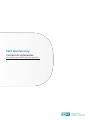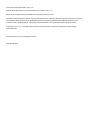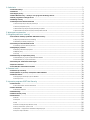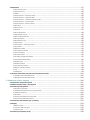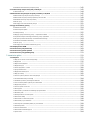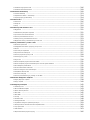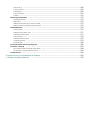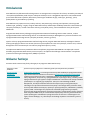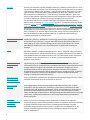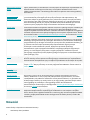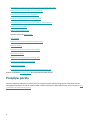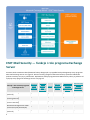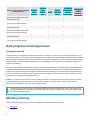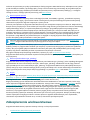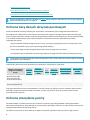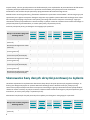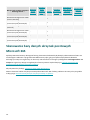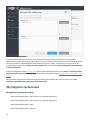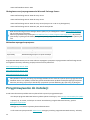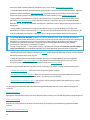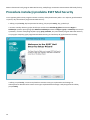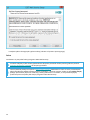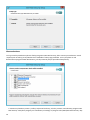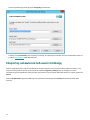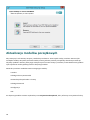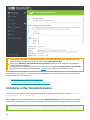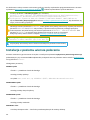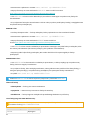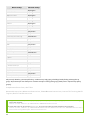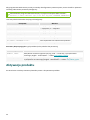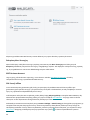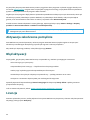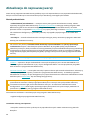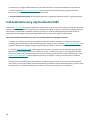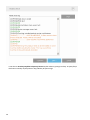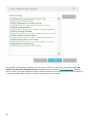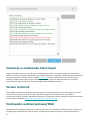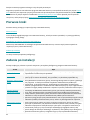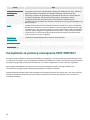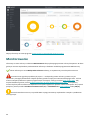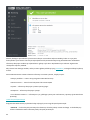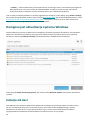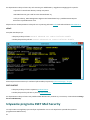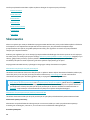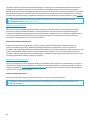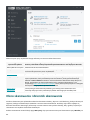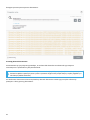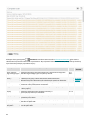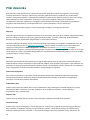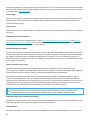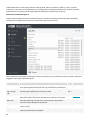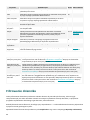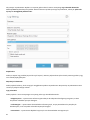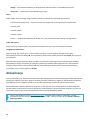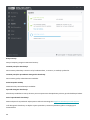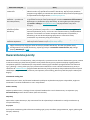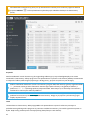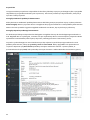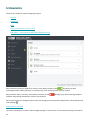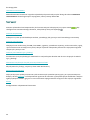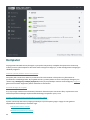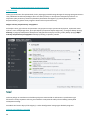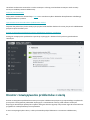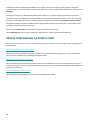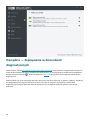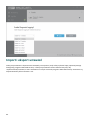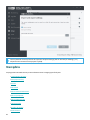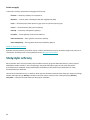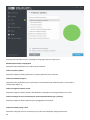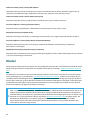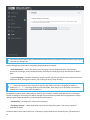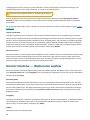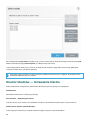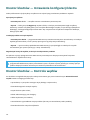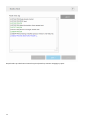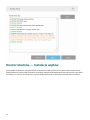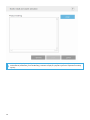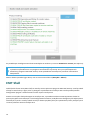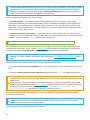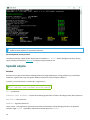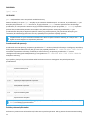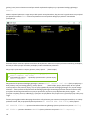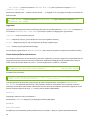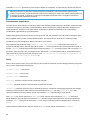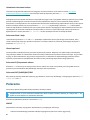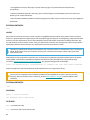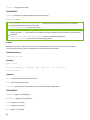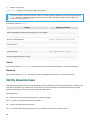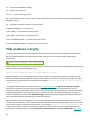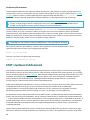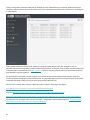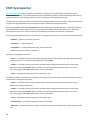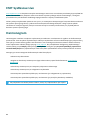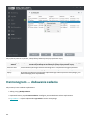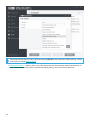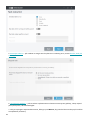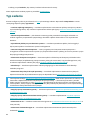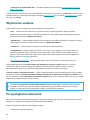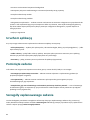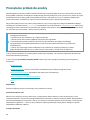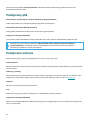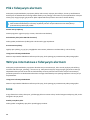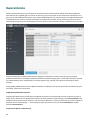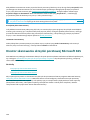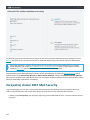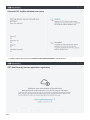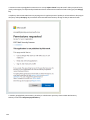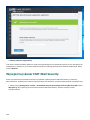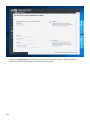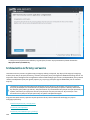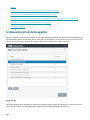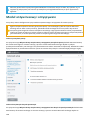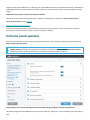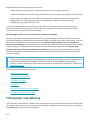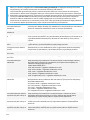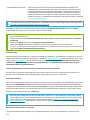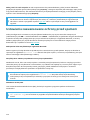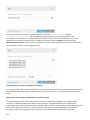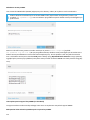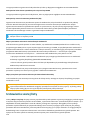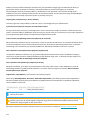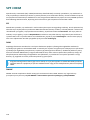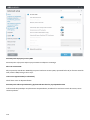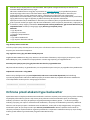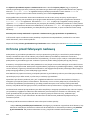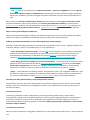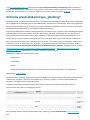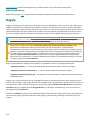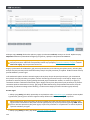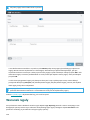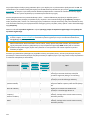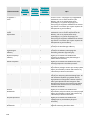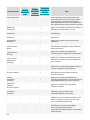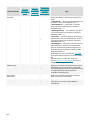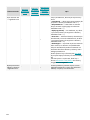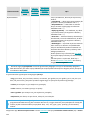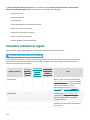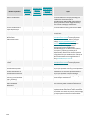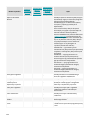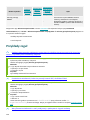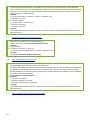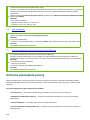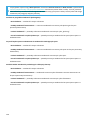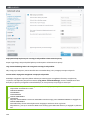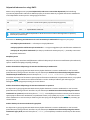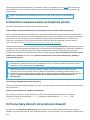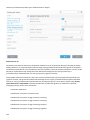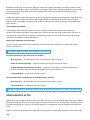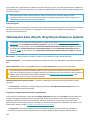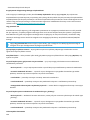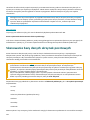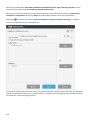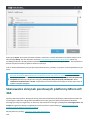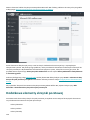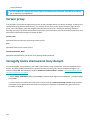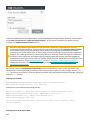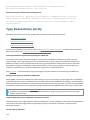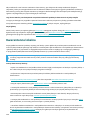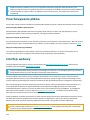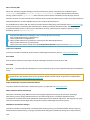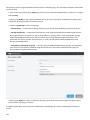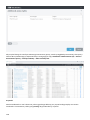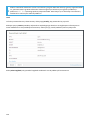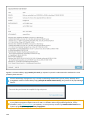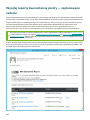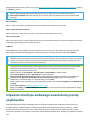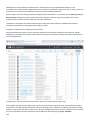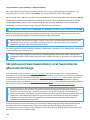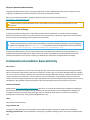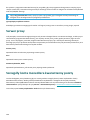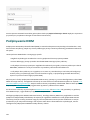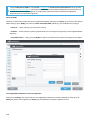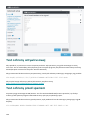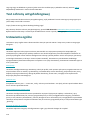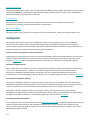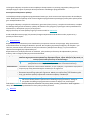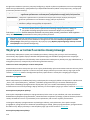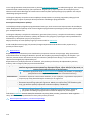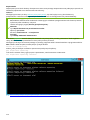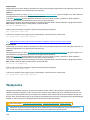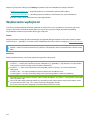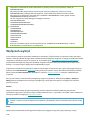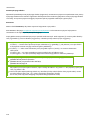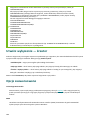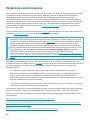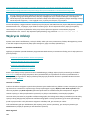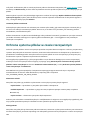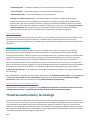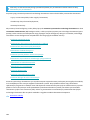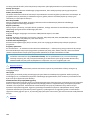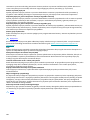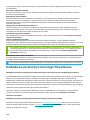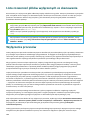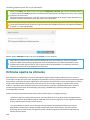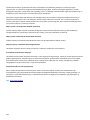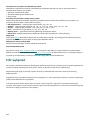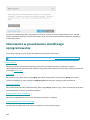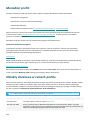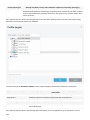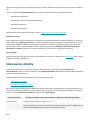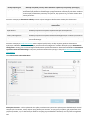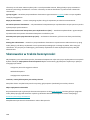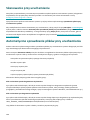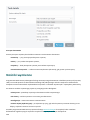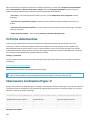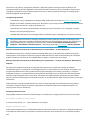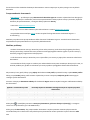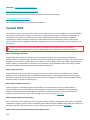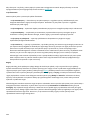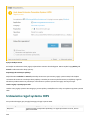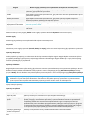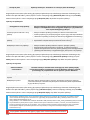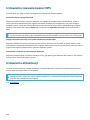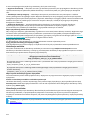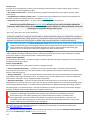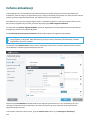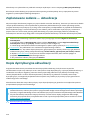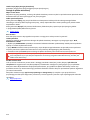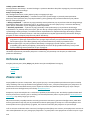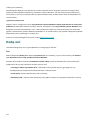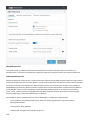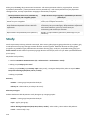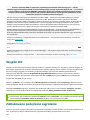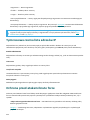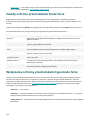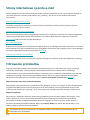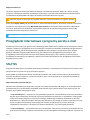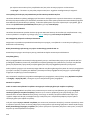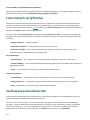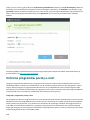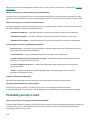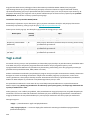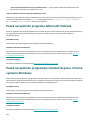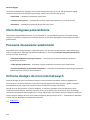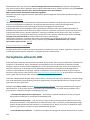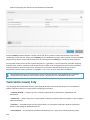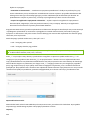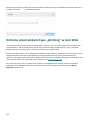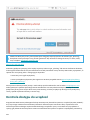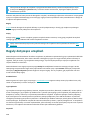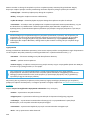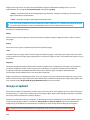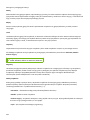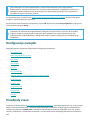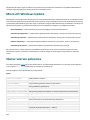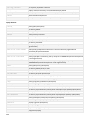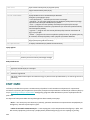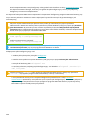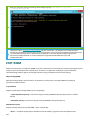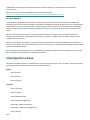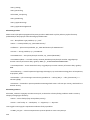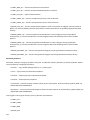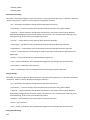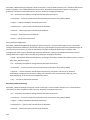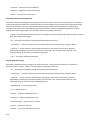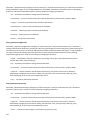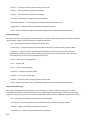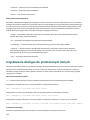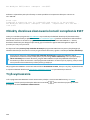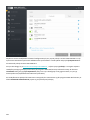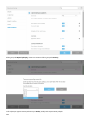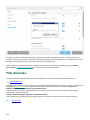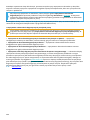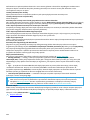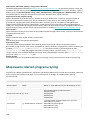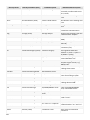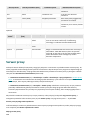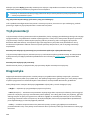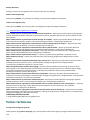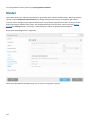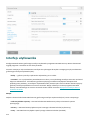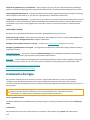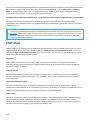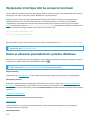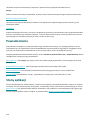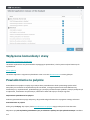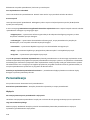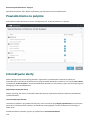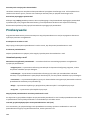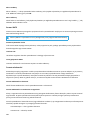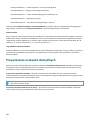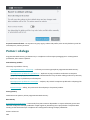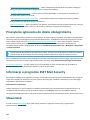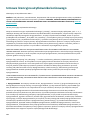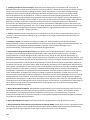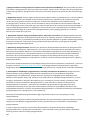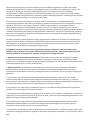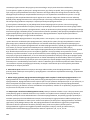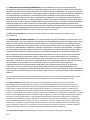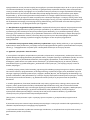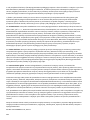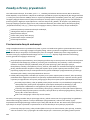ESET Mail Security for Exchange Server 10.0 Instrukcja obsługi
- Typ
- Instrukcja obsługi

Prawa autorskie ©2023 ESET, spol. s r.o.
Produkt ESET Mail Security został opracowany przez ESET, spol. s r.o.
Aby uzyskać więcej informacji, odwiedź stronę https://www.eset.com.
Wszelkie prawa zastrzeżone. Żadna część tej dokumentacji nie może być powielana, przechowywana w systemie
wyszukiwania lub przesyłana w jakiejkolwiek formie lub za pomocą jakichkolwiek środków elektronicznych,
mechanicznych, fotokopiowania, nagrywania, skanowania lub w inny sposób bez pisemnej zgody autora.
Firma ESET, spol. s r.o. zastrzega sobie prawo do zmiany dowolnej z opisanych aplikacji bez uprzedniego
powiadomienia.
Pomoc techniczna: https://support.eset.com
WER. 04.08.2023

1 Omówienie 1 ........................................................................................................................................
1.1 Główne funkcje 1 ...........................................................................................................................
1.2 Nowości 3 .....................................................................................................................................
1.3 Przepływ poczty 4 .........................................................................................................................
1.4 ESET Mail Security — funkcje i role programu Exchange Server 5 ........................................................
1.5 Role programu Exchange Server 6 ...................................................................................................
1.6 Moduły ochrony 6 ..........................................................................................................................
1.7 Zabezpieczenia wielowarstwowe 7 ..................................................................................................
1.7 Ochrona bazy danych skrzynek pocztowych 8 ..........................................................................................
1.7 Ochrona przesyłania poczty 8 ............................................................................................................
1.7 Skanowanie bazy danych skrzynki pocztowej na żądanie 9 ............................................................................
1.7 Skanowanie bazy danych skrzynek pocztowych Microsoft 365 10 .....................................................................
2 Wymagania systemowe 11 ..................................................................................................................
3 Przygotowywanie do instalacji 12 ........................................................................................................
3.1 Procedura instalacji produktu ESET Mail Security 14 .........................................................................
3.1 Eksportuj ustawienia lub usuń instalację 17 ............................................................................................
3.1 Aktualizacja modułów początkowych 18 ................................................................................................
3.2 Instalacja cicha/nienadzorowana 19 ................................................................................................
3.2 Instalacja z poziomu wiersza polecenia 20 ..............................................................................................
3.3 Aktywacja produktu 23 ..................................................................................................................
3.3 Aktywacja zakończona pomyślnie 25 ....................................................................................................
3.3 Błąd aktywacji 25 .........................................................................................................................
3.3 Licencja 25 ................................................................................................................................
3.4 Aktualizacja do najnowszej wersji 26 ...............................................................................................
3.4 Uaktualnianie przy użyciu rozwiązania ESET PROTECT 27 .............................................................................
3.4 Uaktualnianie przy użyciu klastra ESET 28 ..............................................................................................
3.5 Instalacja w środowisku klastrowym 31 ...........................................................................................
3.6 Serwer terminali 31 .......................................................................................................................
3.7 Środowisko wieloserwerowe/DAG 31 ...............................................................................................
4 Pierwsze kroki 32 .................................................................................................................................
4.1 Zadania po instalacji 32 .................................................................................................................
4.2 Zarządzanie za pomocą rozwiązania ESET PROTECT 33 ......................................................................
4.3 Monitorowanie 34 .........................................................................................................................
4.3 Dostępna jest aktualizacja systemu Windows 36 .......................................................................................
4.3 Izolacja od sieci 36 .......................................................................................................................
5 Używanie programu ESET Mail Security 37 ..........................................................................................
5.1 Skanowanie 38 .............................................................................................................................
5.1 Okno skanowania i dziennik skanowania 40 ............................................................................................
5.2 Pliki dziennika 43 ..........................................................................................................................
5.2 Filtrowanie dziennika 46 .................................................................................................................
5.3 Aktualizacje 48 .............................................................................................................................
5.4 Kwarantanna poczty 50 .................................................................................................................
5.5 Ustawienia 53 ...............................................................................................................................
5.5 Serwer 54 .................................................................................................................................
5.5 Komputer 55 ..............................................................................................................................
5.5 Sieć 56 ....................................................................................................................................
5.5 Kreator rozwiązywania problemów z siecią 57 ..........................................................................................
5.5 Strony internetowe i poczta e-mail 58 ..................................................................................................
5.5 Narzędzia — zapisywanie w dziennikach diagnostycznych 59 .........................................................................
5.5 Import i eksport ustawień 60 ............................................................................................................

5.6 Narzędzia 61 ................................................................................................................................
5.6 Uruchomione procesy 62 ................................................................................................................
5.6 Statystyki ochrony 64 ....................................................................................................................
5.6 Klaster 66 .................................................................................................................................
5.6 Kreator klastrów — wybieranie węzłów 68 ..............................................................................................
5.6 Kreator klastrów — ustawienia klastra 69 ...............................................................................................
5.6 Kreator klastrów — ustawienia konfiguracji klastra 70 .................................................................................
5.6 Kreator klastrów — kontrola węzłów 70 .................................................................................................
5.6 Kreator klastrów — instalacja węzłów 72 ...............................................................................................
5.6 ESET Shell 74 .............................................................................................................................
5.6 Sposób użycia 76 .........................................................................................................................
5.6 Polecenia 81 ..............................................................................................................................
5.6 Skróty klawiaturowe 84 ..................................................................................................................
5.6 Pliki wsadowe i skrypty 85 ...............................................................................................................
5.6 ESET LiveGuard Advanced 86 ...........................................................................................................
5.6 ESET SysInspector 88 ....................................................................................................................
5.6 ESET SysRescue Live 89 .................................................................................................................
5.6 Harmonogram 89 .........................................................................................................................
5.6 Harmonogram — dodawanie zadania 90 ................................................................................................
5.6 Typ zadania 93 ...........................................................................................................................
5.6 Wykonanie zadania 94 ...................................................................................................................
5.6 Po wystąpieniu zdarzenia 94 .............................................................................................................
5.6 Uruchom aplikację 95 ....................................................................................................................
5.6 Pominięte zadanie 95 ....................................................................................................................
5.6 Szczegóły zaplanowanego zadania 95 ..................................................................................................
5.6 Przesyłanie próbek do analizy 96 ........................................................................................................
5.6 Podejrzany plik 97 ........................................................................................................................
5.6 Podejrzana witryna 97 ...................................................................................................................
5.6 Plik z fałszywym alarmem 98 ............................................................................................................
5.6 Witryna z fałszywym alarmem 98 .......................................................................................................
5.6 Inne 98 ....................................................................................................................................
5.6 Kwarantanna 99 ..........................................................................................................................
5.7 Kreator skanowania skrzynki pocztowej Microsoft 365 100 ................................................................
5.7 Zarejestruj skaner ESET Mail Security 101 .............................................................................................
5.7 Wyrejestruj skaner ESET Mail Security 104 .............................................................................................
6 Ustawienia ochrony serwera 106 .........................................................................................................
6.1 Ustawienia priorytetu agenta 107 ...................................................................................................
6.2 Moduł antywirusowy i antyspyware 108 ..........................................................................................
6.3 Ochrona przed spamem 109 ...........................................................................................................
6.3 Filtrowanie i weryfikacja 110 ............................................................................................................
6.3 Ustawienia zaawansowane ochrony przed spamem 113 ..............................................................................
6.3 Ustawienia szarej listy 116 ..............................................................................................................
6.3 SPF i DKIM 118 ...........................................................................................................................
6.3 Ochrona przed atakami typu backscatter 120 .........................................................................................
6.3 Ochrona przed fałszywym nadawcą 121 ...............................................................................................
6.4 Ochrona przed atakami typu „phishing” 123 ....................................................................................
6.5 Reguły 124 ...................................................................................................................................
6.5 Warunek reguły 126 .....................................................................................................................
6.5 Czynność ustalona w regule 133 ........................................................................................................
6.5 Przykłady reguł 136 .....................................................................................................................
6.6 Ochrona przesyłania poczty 138 .....................................................................................................

6.6 Ustawienia zaawansowane przesyłania poczty 142 ....................................................................................
6.7 Ochrona bazy danych skrzynek pocztowych 142 ...............................................................................
6.7 Skanowanie w tle 144 ...................................................................................................................
6.8 Skanowanie bazy danych skrzynki pocztowej na żądanie 145 .............................................................
6.8 Skanowanie bazy danych skrzynek pocztowych 147 ..................................................................................
6.8 Skanowanie skrzynek pocztowych platformy Microsoft 365 149 ......................................................................
6.8 Dodatkowe elementy skrzynki pocztowej 150 .........................................................................................
6.8 Serwer proxy 151 ........................................................................................................................
6.8 Szczegóły konta skanowania bazy danych 151 ........................................................................................
6.9 Typy kwarantanny poczty 153 ........................................................................................................
6.9 Kwarantanna lokalna 154 ...............................................................................................................
6.9 Przechowywanie plików 155 ............................................................................................................
6.9 Interfejs webowy 155 ....................................................................................................................
6.9 Wysyłaj raporty kwarantanny poczty — zaplanowane zadanie 161 ...................................................................
6.9 Używanie interfejsu webowego kwarantanny poczty użytkownika 162 ...............................................................
6.9 Skrzynka pocztowa kwarantanny i kwarantanna MS Exchange 164 ..................................................................
6.9 Ustawienia menedżera kwarantanny 165 ..............................................................................................
6.9 Serwer proxy 166 ........................................................................................................................
6.9 Szczegóły konta menedżera kwarantanny poczty 166 ................................................................................
6.10 Podpisywanie DKIM 167 ...............................................................................................................
6.11 Test ochrony antywirusowej 169 ...................................................................................................
6.12 Test ochrony przed spamem 169 ..................................................................................................
6.13 Test ochrony antyphishingowej 170 ..............................................................................................
7 Ustawienia ogólne 170 .........................................................................................................................
7.1 Computer 171 ..............................................................................................................................
7.1 Wykrycie w ramach uczenia maszynowego 173 .......................................................................................
7.1 Wyłączenia 176 ..........................................................................................................................
7.1 Wykluczenia wydajności 177 ............................................................................................................
7.1 Wyłączeń wykryć 178 ...................................................................................................................
7.1 Utwórz wyłączenie — kreator 180 ......................................................................................................
7.1 Opcje zaawansowane 180 ...............................................................................................................
7.1 Wyłączenia automatyczne 181 ..........................................................................................................
7.1 Wykrycie infekcji 182 ....................................................................................................................
7.1 Ochrona systemu plików w czasie rzeczywistym 183 ..................................................................................
7.1 ThreatSenseParametry technologii 184 ................................................................................................
7.1 Dodatkowe parametry technologii ThreatSense 188 ..................................................................................
7.1 Lista rozszerzeń plików wyłączonych ze skanowania 189 .............................................................................
7.1 Wyłączenia procesów 189 ...............................................................................................................
7.1 Ochrona oparta na chmurze 190 ........................................................................................................
7.1 Filtr wyłączeń 192 .......................................................................................................................
7.1 Skanowania w poszukiwaniu szkodliwego oprogramowania 193 ......................................................................
7.1 Menedżer profili 194 .....................................................................................................................
7.1 Obiekty docelowe w ramach profilu 194 ................................................................................................
7.1 Skanowane obiekty 196 .................................................................................................................
7.1 Skanowanie w trakcie bezczynności 198 ...............................................................................................
7.1 Skanowanie przy uruchamianiu 199 ....................................................................................................
7.1 Automatyczne sprawdzanie plików przy uruchamianiu 199 ...........................................................................
7.1 Nośniki wymienne 200 ..................................................................................................................
7.1 Ochrona dokumentów 201 ..............................................................................................................
7.1 Skanowanie środowiska Hyper-V 201 ...................................................................................................
7.1 System HIPS 204 .........................................................................................................................

7.1 Ustawienia reguł systemu HIPS 206 ....................................................................................................
7.1 Ustawienia zaawansowane HIPS 209 ...................................................................................................
7.2 Ustawienia aktualizacji 209 ............................................................................................................
7.2 Cofanie aktualizacji 213 .................................................................................................................
7.2 Zaplanowane zadanie — aktualizacja 214 ..............................................................................................
7.2 Kopia dystrybucyjna aktualizacji 214 ...................................................................................................
7.3 Ochrona sieci 216 .........................................................................................................................
7.3 Znane sieci 216 ..........................................................................................................................
7.3 Dodaj sieć 217 ...........................................................................................................................
7.3 Strefy 219 ................................................................................................................................
7.4 Ochrona przed atakami z sieci 220 ..................................................................................................
7.4 Wyjątki IDS 221 ..........................................................................................................................
7.4 Zablokowano podejrzane zagrożenie 221 ..............................................................................................
7.4 Tymczasowa czarna lista adresów IP 222 ..............................................................................................
7.4 Ochrona przed atakami brute force 222 ................................................................................................
7.4 Zasady ochrony przed atakami brute force 223 .......................................................................................
7.4 Wyłączenia ochrony przed atakami typu brute force 223 .............................................................................
7.5 Strony internetowe i poczta e-mail 224 ...........................................................................................
7.5 Filtrowanie protokołów 224 .............................................................................................................
7.5 Przeglądarki internetowe i programy poczty e-mail 225 ...............................................................................
7.5 SSL/TLS 225 ..............................................................................................................................
7.5 Lista znanych certyfikatów 227 .........................................................................................................
7.5 Szyfrowana komunikacja SSL 227 ......................................................................................................
7.5 Ochrona programów poczty e-mail 228 ................................................................................................
7.5 Protokoły poczty e-mail 229 .............................................................................................................
7.5 Tagi e-mail 230 ..........................................................................................................................
7.5 Pasek narzędzi do programu Microsoft Outlook 231 ...................................................................................
7.5 Pasek narzędzi do programów Outlook Express i Poczta systemu Windows 231 .....................................................
7.5 Okno dialogowe potwierdzenia 232 .....................................................................................................
7.5 Ponowne skanowanie wiadomości 232 .................................................................................................
7.5 Ochrona dostępu do stron internetowych 232 .........................................................................................
7.5 Zarządzanie adresami URL 233 .........................................................................................................
7.5 Tworzenie nowej listy 234 ...............................................................................................................
7.5 Ochrona przed atakami typu „phishing” w sieci Web 236 .............................................................................
7.6 Kontrola dostępu do urządzeń 237 ..................................................................................................
7.6 Reguły dotyczące urządzeń 238 ........................................................................................................
7.6 Grupy urządzeń 240 .....................................................................................................................
7.7 Konfiguracja narzędzi 242 ..............................................................................................................
7.7 Przedziały czasu 242 ....................................................................................................................
7.7 Microsoft Windows Update 243 .........................................................................................................
7.7 Skaner wiersza polecenia 243 ..........................................................................................................
7.7 ESET CMD 245 ...........................................................................................................................
7.7 ESET RMM 247 ...........................................................................................................................
7.7 Licencja 248 ..............................................................................................................................
7.7 Dostawca WMI 248 ......................................................................................................................
7.7 Udostępnione dane 249 .................................................................................................................
7.7 Uzyskiwanie dostępu do przekazanych danych 259 ...................................................................................
7.7 Obiekty docelowe skanowania konsoli zarządzania ESET 260 .........................................................................
7.7 Tryb wymuszania 260 ...................................................................................................................
7.7 Pliki dziennika 263 .......................................................................................................................
7.7 Mapowanie zdarzeń programu Syslog 266 .............................................................................................

7.7 Serwer proxy 268 ........................................................................................................................
7.7 Tryb prezentacji 269 .....................................................................................................................
7.7 Diagnostyka 269 .........................................................................................................................
7.7 Pomoc techniczna 270 ..................................................................................................................
7.7 Klaster 271 ...............................................................................................................................
7.8 Interfejs użytkownika 272 ..............................................................................................................
7.8 Ustawienia dostępu 273 .................................................................................................................
7.8 ESET Shell 274 ...........................................................................................................................
7.8 Wyłączanie interfejsu GUI na serwerze terminali 275 ..................................................................................
7.8 Ikona w obszarze powiadomień systemu Windows 275 ...............................................................................
7.9 Powiadomienia 276 .......................................................................................................................
7.9 Stany aplikacji 276 ......................................................................................................................
7.9 Wyłączone komunikaty i stany 277 .....................................................................................................
7.9 Powiadomienia na pulpicie 277 .........................................................................................................
7.9 Personalizacja 278 .......................................................................................................................
7.9 Powiadomienia na pulpicie 279 .........................................................................................................
7.9 Interaktywne alerty 279 .................................................................................................................
7.9 Przekazywanie 280 ......................................................................................................................
7.10 Przywracanie ustawień domyślnych 282 ........................................................................................
7.11 Pomoc i obsługa 283 ...................................................................................................................
7.11 Przesyłanie zgłoszenia do działu obsługi klienta 284 .................................................................................
7.11 Informacje o programie ESET Mail Security 284 ......................................................................................
7.12 Słowniczek 284 ...........................................................................................................................
8 Umowa licencyjna użytkownika końcowego 285 ..................................................................................
9 Zasady ochrony prywatności 293 ........................................................................................................

1
Omówienie
ESET Mail Security dla Microsoft Exchange Server to zintegrowane rozwiązanie do ochrony serwerów pocztowych
i skrzynek użytkowników przed różnymi rodzajami złośliwych treści. Uwzględnia załączniki e-mail zainfekowane
przez robaki lub konie trojańskie, dokumenty zawierające szkodliwe skrypty, ataki typu „phishing”, spam,
podszywanie się pod nadawcę i spoofing.
ESET Mail Security zapewnia cztery rodzaje ochrony: Antywirusową, ochronę przed spamem, ochronę przed
atakami typu „phishing” i reguły. Program ESET Mail Security odfiltrowuje szkodliwą zawartość w bazach danych
skrzynek pocztowych, a także w warstwie ochrony przesyłania poczty, zanim wiadomości dotrą do skrzynek
odbiorców.
Program ESET Mail Security obsługuje oprogramowanie Microsoft Exchange Server 2010 i nowsze, a także
oprogramowanie Microsoft Exchange Server w środowisku klastrowym. Obsługiwane są również określone role
oprogramowania Exchange Server (skrzynka pocztowa, centrum, granica).
Oprócz ochrony oprogramowania Microsoft Exchange Server program ESET Mail Security udostępnia również
funkcje pomagające chronić sam serwer (ochrona systemu plików w czasie rzeczywistym, ochrona sieci, ochrona
dostępu do stron internetowych oraz ochrona programów poczty e-mail).
Narzędzie ESET Mail Security umożliwia zdalne zarządzanie programem ESET PROTECT w większych sieciach.
Ponadto programu ESET Mail Security można używać z narzędziami do zdalnego monitorowania i zarządzania
(remote monitoring and management, RMM) innych firm.
Główne funkcje
Poniższa tabela zawiera listę funkcji dostępnych w programie ESET Mail Security.
64-bitowy rdzeń
produktu
Zapewnia wyższą wydajność i stabilność głównych komponentów produktu.
Ochrona przed
szkodliwym
oprogramowaniem
Wielokrotnie nagradzana i innowacyjna ochrona przed szkodliwym oprogramowaniem.
Dzięki zastosowaniu skanowania w chmurze ta wielokrotnie nagradzana technologia
pozwala jeszcze lepiej wykrywać i zapobiegać atakom oraz eliminować wszelkiego
rodzaju zagrożenia, w tym wirusy, oprogramowanie wymuszające okup, rootkity, robaki
i oprogramowaniem typu spyware. Dzięki niewielkiemu rozmiarowi nie obciąża zasobów
systemowych i nie zagraża jego wydajności. Korzysta z warstwowego modelu
zabezpieczeń, w którym każda warstwa lub faza wykorzystuje szereg kluczowych
technologii. Faza przed uruchomieniem korzystaja z technologii takich jak skaner UEFI,
ochrona przed atakami sieciowymi, reputacja i pamięć podręczna, wbudowany sandbox,
sygnatury DNA. Technologie fazy wykonania to blokada programów typu Exploit,
ochrona przed oprogramowaniem wymuszającym okup, zaawansowany skaner pamięci i
skaner skryptów AMSI. Faza po uruchomieniu wykorzystuje ochronę przed botnetami,
system zapobiegania szkodliwemu oprogramowaniu w chmurze i sandoxingowi. Ten
bogaty zestaw składający się z kluczowych technologii zapewnia niezrównany poziom
ochrony.

2
Antispam Ochrona przed spamem stanowi niezbędny element na każdym serwerze poczty e-mail.
Program ESET Mail Security korzysta z doskonałego silnika niezwykle skutecznej ochrony
przed spamem i atakami typu „phishing”. Program ESET Mail Security kilka razy z rzędu
wygrał w testach filtrowania spamu przeprowadzonych przez Virus Bulletin, lidera w
zakresie testowania zabezpieczeń, i od lat otrzymuje certyfikat VBSpam+. Nasz silnik
ochrony przed spamem uzyskał wynik skuteczności wyłapywania spamu równy 99,99%
bez żadnych fałszywych alarmów, zapewniając najlepszą w branży ochronę
antyspamową. Ochrona przed spamem dostępna w programie ESET Mail Security
obejmuje wiele technologii (listy RBL i DNSBL, sygnatury, sprawdzanie reputacji, analiza
zawartości, reguły, ręczne umieszczanie elementów na białej lub czarnej liście, ochrona
przed atakami typu backscatter i weryfikacja wiadomości za pomocą metod SPF i DKIM)
zapewniających wysoką skuteczność wykrywania. Ochrona przed spamem w programie
ESET Mail Security jest rozwiązaniem opartym na chmurze. Większość baz danych
chmury znajduje się w centrach danych firmy ESET. Usługi ochrony przed spamem w
chmurze umożliwiają szybką aktualizację danych, co zapewnia szybszą reakcję w
przypadku pojawienia się nowego spamu.
Ochrona przed atakami
typu „phishing”
Funkcja zapobiegająca dostępowi użytkowników do stron internetowych znanych z
ataków typu „phishing”. Wiadomości e-mail mogą zawierać łącza prowadzące do stron
internetowych typu „phishing”. Program ESET Mail Security identyfikuje takie łącza
(adresy URL) przy użyciu zaawansowanego parsera, który przeszukuje treść i temat
nadchodzących wiadomości. Łącza są porównywane z bazą danych dotyczących
phishingu.
Reguły Reguły umożliwiają administratorom odfiltrowywanie niechcianej poczty e-mail i
załączników zgodnie z zasadami obowiązującymi w firmie. Załączniki mogą mieć postać
plików wykonywalnych, plików multimedialnych, archiwów zabezpieczonych hasłem itp.
W przypadku filtrowanych wiadomościami e-mail i ich załączników można wykonywać
różne działania, takie jak kwarantanna, usuwanie, wysyłanie powiadomień lub
logowanie się do zdarzeń.
Eksportuj na serwer
programu Syslog
(Arcsight)
Umożliwia zduplikowanie dziennika ochrony serwera poczty e-mail na serwerze
programu Syslog w formacie CEF (Common Event Format). Zduplikowany dziennik
można wykorzystać w rozwiązaniach do zarządzania dziennikami (takich jak Micro Focus
ArcSight). Zdarzenia mogą być przekazywane do rozwiązania ArcSight przy użyciu
łącznika SmartConnector lub eksportowane do plików. Pozwala to na wygodne i
scentralizowane monitorowanie zdarzeń bezpieczeństwa i zarządzanie nimi. Ta funkcja
przydaje się zwłaszcza w złożonych środowiskach z wieloma serwerami Microsoft
Exchange z rozwiązaniem ESET Mail Security.
Skanowanie bazy
danych skrzynek
pocztowych pakietu
Office 365
Firmy z hybrydowym środowiskiem oprogramowania Exchange mogą korzystać z nowej
możliwości skanowania skrzynek pocztowych w chmurze.
ESET LiveGuard
Advanced
Jest to usługa ESET w chmurze. Kiedy program ESET Mail Security oceni, że dana
wiadomość e-mail jest podejrzana, umieszcza ją tymczasowo w kwarantannie ESET
LiveGuard Advanced. Podejrzana wiadomość e-mail jest automatycznie przesyłana na
serwer ESET LiveGuard Advanced do analizy przy użyciu zaawansowanych silników
detekcji szkodliwego oprogramowania. Następnie program ESET Mail Security otrzymuje
wynik analizy, a podejrzana wiadomość e-mail zostaje odpowiednio potraktowana
zależnie od wyniku.
Menedżer
kwarantanny poczty z
interfejsem
internetowym
Administrator może badać obiekty w kwarantannie i decydować o ich usunięciu lub
zwolnieniu. Ta funkcja udostępnia łatwe w obsłudze narzędzie do zarządzania.
Internetowy interfejs kwarantanny pozwala na zdalne zarządzanie zawartością. Możliwy
jest wybór administratorów kwarantanny i/lub delegowanie dostępu. Ponadto
użytkownicy mogą wyświetlać własny spam i zarządzać nim po zalogowaniu się do
interfejsu internetowego kwarantanny poczty (dostęp jest ograniczony tylko do
własnych wiadomości).

3
Raporty kwarantanny
poczty
Raporty kwarantanny to wiadomości e-mail wysyłane do wybranych użytkowników lub
administratorów. Zawierają one informacje o wszystkich wiadomościach e-mail
poddanych kwarantannie. Umożliwiają także zdalne zarządzanie zawartością poddaną
kwarantannie.
Skanowanie bazy
danych skrzynki
pocztowej na żądanie
Skanowanie bazy danych skrzynki pocztowej na żądanie umożliwia administratorom
ręczne skanowanie poszczególnych skrzynek pocztowych lub zaplanowanie, aby
skanowanie odbyło się poza godzinami pracy. Skaner bazy danych skrzynki pocztowej
używa interfejsu API usług sieciowych Exchange do łączenia się z oprogramowaniem
Microsoft Exchange Server przy użyciu protokołu HTTP/HTTPS. Możliwe jest również
uzyskanie wyższej wydajności dzięki zastosowaniu skanowania równoległego.
Klaster ESET Klaster ESET umożliwia zarządzanie wieloma serwerami z jednego miejsca. Podobnie jak
w przypadku oprogramowania ESET File Security for Microsoft Windows Server
dołączenie węzłów serwerów do klastra umożliwia ułatwienie zarządzania ze względu na
możliwość rozpowszechnienia jednej konfiguracji we wszystkich węzłach klastra. Klaster
ESET umożliwia także synchronizowanie baz danych szarej listy oraz zawartości lokalnej
kwarantanny poczty.
Wyłączenia procesów Ta funkcja umożliwia wyłączenie określonych procesów ze skanowania w poszukiwaniu
szkodliwego oprogramowania przy dostępie. Skanowanie w poszukiwaniu szkodliwego
oprogramowania przy dostępie w niektórych sytuacjach może powodować konflikty, jak
np. podczas tworzenia kopii zapasowej lub przeprowadzaniu migracji maszyn
wirtualnych w trakcie działania systemu. Wyłączenia procesów pozwalają
zminimalizować ryzyko wystąpienia konfliktów i zwiększają wydajność wyłączonych
aplikacji, co z kolei wpływa pozytywnie na ogólną wydajność i stabilność systemu
operacyjnego. Wyłączenie procesu/aplikacji polega na wyłączeniu ze skanowania pliku
wykonywalnego (.exe).
eShell (ESET Shell) W programie eShell jest obecnie dostępna powłoka ESET Mail Security w wersji 2.0.
eShell to interfejs wiersza polecenia udostępniający zaawansowanym użytkownikom i
administratorom kompleksowe opcje zarządzania produktami serwerowymi firmy ESET.
ESET PROTECT Lepsza integracja z rozwiązaniem ESET PROTECT, w tym możliwość zaplanowania
różnych zadań. Więcej informacji na temat programu ESET PROTECT można znaleźć w
pomocy online.
Instalacja
poszczególnych
komponentów:
Instalację można dostosować, aby objęła tylko wybrane części produktu.
Ochrona przed
fałszywym nadawcą
Nowa funkcja, która chroni przed powszechną praktyką fałszowania informacji o
nadawcy wiadomości e-mail, czyli przed podszywaniem się pod nadawcę. Jest mało
prawdopodobne, aby odbiorca wiadomości e-mail potrafił odróżnić, czy pochodzi ona
od faktycznego nadawcy czy osoby, która się za niego podaje, ponieważ zwykle takie e-
maile wyglądają na pochodzące z wiarygodnego źródła. W Ustawieniach
zaawansowanych można włączyć i skonfigurować ochronę przed fałszywymi nadawcami
lub utworzyć regułyniestandardowe.
Podpisywanie DKIM ESET Mail Security udostępnia funkcję podpisywania DKIM w celu dodatkowego
zwiększenia bezpieczeństwa wychodzących wiadomości e-mail. Wybierz certyfikat
klienta i określ, które nagłówki wiadomości e-mail mają być oznaczone podpisem DKIM.
Procedurę podpisywania DKIM można skonfigurować dla każdej domeny osobno dla
wielu domen.
Nowości
Nowe funkcje i ulepszenia w ESET Mail Security:
• 64-bitowy rdzeń produktu

4
• Skanowanie bazy danych skrzynek pocztowych pakietu Office 365
• Ochrona poczty przed atakami typu „phishing”
• Ochrona przed atakami typu backscatter
• Raporty administratora kwarantanny poczty
• Synchronizacja lokalnej kwarantanny poczty w klastrze ESET
• Dziennik ochrony SMTP
• ESET LiveGuard Advanced
• pomoc techniczna ESET Inspect
• ESET RMM
• Eksportuj na serwer programu Syslog (Arcsight)
• Izolacja od sieci
• Wykrycie w ramach uczenia maszynowego
• Dzienniki audytów
• Mikroaktualizacje komponentu programu
• Ochrona przed fałszywym nadawcą
• Podpisywanie DKIM
• Skanowanie skrzynek pocztowych platformy Microsoft 365
Zobacz szczegółowe dzienniki zmian dla programu ESET Mail Security.
Przepływ poczty
Poniższy diagram przedstawia przepływ poczty w programach Microsoft Exchange Server i ESET Mail Security.
Szczegółowe informacje na temat używania ESET LiveGuard Advanced z ESET Mail Security można znaleźć w ESET
LiveGuard Advanced pomocy online.

5
ESET Mail Security — funkcje i role programu Exchange
Server
Poniższa tabela umożliwia identyfikowanie funkcji dostępnych w przypadku każdej obsługiwanej wersji programu
Microsoft Exchange Server oraz jego ról. Kreator instalacji programu ESET Mail Security sprawdza środowisko
podczas instalacji oraz po jej zakończeniu. Wyświetlane funkcje programu ESET Mail Security różnią się zależnie od
wykrytej wersji programu Exchange Server oraz jego ról.
Wersja i rola serwera programu
Exchange Server
Ochrona
przed
spamem
Ochrona
przed
atakami
typu
„phishing”
Reguły
Ochrona
przesyłania
poczty
Skanowanie
bazy danych
skrzynki
pocztowej na
żądanie
Ochrona bazy
danych
skrzynek
pocztowych
Microsoft Exchange Server 2010
(wiele ról) ✓ ✓ ✓ ✓ ✓ ✓
Microsoft Exchange Server 2010
(serwer graniczny) ✓ ✓ ✓ ✓ ✗ ✗
Microsoft Exchange Server 2010
(serwer centralny) ✓ ✓ ✓ ✓ ✓ ✗
Microsoft Exchange Server 2010
(serwer skrzynek pocztowych) ✗✓ ✓ ✗✓ ✓
Microsoft Exchange Server 2013
(wiele ról) ✓ ✓ ✓ ✓ ✓ ✗

6
Wersja i rola serwera programu
Exchange Server
Ochrona
przed
spamem
Ochrona
przed
atakami
typu
„phishing”
Reguły
Ochrona
przesyłania
poczty
Skanowanie
bazy danych
skrzynki
pocztowej na
żądanie
Ochrona bazy
danych
skrzynek
pocztowych
Microsoft Exchange Server 2013
(serwer graniczny) ✓ ✓ ✓ ✓ ✗ ✗
Microsoft Exchange Server 2013
(serwer skrzynek pocztowych) ✓ ✓ ✓ ✓ ✓ ✗
Microsoft Exchange Server 2016
(serwer graniczny) ✓ ✓ ✓ ✓ ✗ ✗
Microsoft Exchange Server 2016
(serwer skrzynek pocztowych) ✓ ✓ ✓ ✓ ✓ ✗
Microsoft Exchange Server 2019
(serwer graniczny) ✓ ✓ ✓ ✓ ✗ ✗
Microsoft Exchange Server 2019
(serwer skrzynek pocztowych) ✓ ✓ ✓ ✓ ✓ ✗
Role programu Exchange Server
Rola Edge vs Rola Hub
Funkcje ochrony przed spamem są domyślnie wyłączone zarówno na serwerach transportu granicznego, jak i na
serwerach transportu centralnego. Taka konfiguracja jest pożądana w przypadku organizacji Exchange z serwerem
transportu granicznego. Zalecamy skonfigurowanie ochrony przed spamem na serwerze transportu granicznego z
uruchomionym programem ESET Mail Security, tak aby wiadomości były filtrowane przed przekierowaniem do
organizacji Exchange.
Rola Granica jest jednak preferowanym miejscem do skanowania modułem antyspamowym, ponieważ pozwala
programowi ESET Mail Security na odrzucanie spamu we wczesnej fazie procesu bez niepotrzebnego obciążania
warstw sieci. Po zastosowaniu tej konfiguracji wiadomości przychodzące są filtrowane przez program ESET Mail
Security na serwerze transportu granicznego, dzięki czemu mogą one zostać bezpiecznie przeniesione na serwer
transportu centralnego bez dalszego filtrowania.
Załóżmy, że organizacja nie korzysta z serwera Edge Transport i posiada jedynie serwer Hub Transport. W takim
przypadku zaleca się włączenie funkcji ochrony przed spamem na serwerze Hub Transport, który odbiera
przychodzące wiadomości z Internetu przez protokół SMTP.
Z uwagi na ograniczenia techniczne oprogramowania Microsoft Exchange Server 2010 i jego późniejszych
wersji program ESET Mail Security nie obsługuje wdrażania serwera dostępu klienta (CAS) pełniącego tylko
rolę serwera dostępu klienta.
Moduły ochrony
Główne funkcje programu ESET Mail Security obejmują następujące moduły ochrony:
Antywirus

7
Ochrona antywirusowa jest jedną z podstawowych funkcji programu ESET Mail Security. Zabezpiecza ona system
przed szkodliwymi atakami, sprawdzając pliki, pocztę e-mail i komunikację internetową. W przypadku wykrycia
zagrożenia zawierającego szkodliwy kod moduł antywirusowy może je wyeliminować, blokując je, a następnie
stosując leczenie, usuwając pliki lub przenosząc je do kwarantanny.
Ochrona przed spamem
Ochrona przed spamem obejmuje różne technologie (lista RBL, lista DNSBL, sygnatury, sprawdzanie reputacji,
analiza zawartości, reguły, ręczne umieszczanie na białej/czarnej liście) umożliwiające uzyskanie maksymalnej
skuteczności wykrywania zagrożeń związanych z pocztą e-mail.
Ochrona przed spamem w programie ESET Mail Security jest rozwiązaniem opartym na chmurze. Większość baz
danych chmury znajduje się w centrach danych firmy ESET. Usługi ochrony przed spamem w chmurze umożliwiają
szybką aktualizację danych, co zapewnia błyskawiczną reakcję w przypadku pojawienia się nowego spamu.
Umożliwia to również usuwanie niepoprawnych lub fałszywych danych z czarnych list ESET. Gdy tylko jest to
możliwe, komunikacja z usługami ochrony przed spamem w chmurze odbywa się za pośrednictwem naszego
protokołu. Jeśli komunikacja przy użyciu protokołu ESET nie jest możliwa, używane są usługi DNS (port 53).
Korzystanie z usługi DNS nie jest jednak efektywne ze względu na wymóg wysyłania wielu żądań w ramach
procesu klasyfikacji jednej wiadomości e-mail jako spamu.
Zalecamy otwarcie portu TCP/UDP 53535 w przypadku adresów IP wymienionych w tym artykule bazy
wiedzy. Program ESET Mail Security używa tego portu do wysyłania żądań.
Zazwyczaj w ramach procesu klasyfikacji spamu nie są wysyłane żadne wiadomości e-mail ani ich fragmenty.
Załóżmy jednak, że program ESET LiveGrid® jest włączony i wyrażono wyraźną zgodę na przekazanie próbek do
analizy. W tym przypadku jedynie wiadomości oznaczone jako spam (lub prawdopodobny spam) mogą zostać
wysłane, aby pomóc w dokładnej analizie i usprawnieniu bazy danych w chmurze.
Aby zgłosić niepoprawną klasyfikację wiadomości, zapoznaj się z tym artykułem w bazie wiedzy .
Program ESET Mail Security umożliwia używanie metody filtrowania spamu przy użyciu szarej listy (domyślnie jest
ona wyłączona).
Ochrona przed atakami typu „phishing”
Program ESET Mail Security obejmuje funkcję Ochrona przed atakami typu „phishing”, która zapobiega dostępowi
użytkowników do stron internetowych znanych z ataków typu „phishing”. Wiadomości e-mail mogą zawierać
łącza prowadzące do stron internetowych typu „phishing”. Program ESET Mail Security identyfikuje takie łącza
(adresy URL) przy użyciu zaawansowanego parsera, który przeszukuje treść i temat nadchodzących wiadomości.
Łącza są porównywane z bazą danych dotyczącą phishingu i są oceniane reguły z warunkiem Treść wiadomości.
Reguły
Dostępność reguł dotyczących ochrony bazy danych skrzynek pocztowych, skanowania bazy danych skrzynki
pocztowej na żądanie i ochrony przesyłania poczty w systemie zależy od wersji oprogramowania Microsoft
Exchange Server zainstalowanej na serwerze z programem ESET Mail Security.
Reguły umożliwiają ręczne definiowanie warunków filtrowania wiadomości e-mail oraz czynności, które mają
zostać wykonane względem odfiltrowanych wiadomości. Istnieją różne zestawy warunków i czynności. Możesz
tworzyć osobne reguły, które można również łączyć. Jeśli jedna reguła zawiera wiele warunków, zostają one
połączone za pomocą operatora logicznego AND. W wyniku tego reguła jest wykonywana tylko po spełnieniu
wszystkich jej warunków. W przypadku utworzenia wielu reguł zostanie zastosowany operator logiczny OR.
Oznacza to, że program będzie uruchamiać pierwszą regułę, której wszystkie warunki zostały spełnione.
Pierwszą techniką używaną w sekwencji skanowania jest szara lista, jeśli ją włączono. Kolejne procedury będą
zawsze wykonywać następujące techniki: ochrona oparta na regułach zdefiniowanych przez użytkownika,
skanowanie w poszukiwaniu wirusów oraz, na końcu, skanowanie pod kątem spamu.
Zabezpieczenia wielowarstwowe
Program ESET Mail Security zapewnia złożoną ochronę na różnych poziomach:
• Ochrona bazy danych skrzynek pocztowych

8
• Ochrona przesyłania poczty
• Skanowanie bazy danych skrzynki pocztowej na żądanie
• Skanowanie bazy danych skrzynek pocztowych Microsoft 365
Bardziej kompleksowy widok jest dostępny w tablicy funkcji programu ESET Mail Security, wersji programu
Microsoft Exchange Server oraz jego ról.
Ochrona bazy danych skrzynek pocztowych
Proces skanowania skrzynki pocztowej jest wywoływany i kontrolowany przez oprogramowanie Microsoft
Exchange Server. Wiadomości e-mail zapisane w bazie danych magazynu oprogramowania Microsoft Exchange
Server są stale skanowane. Zależnie od wersji oprogramowania Microsoft Exchange Server, wersji interfejsu VSAPI
oraz ustawień zdefiniowanych przez użytkownika proces skanowania może być wywoływany w każdej z
następujących sytuacji:
• Gdy użytkownik uzyskuje dostęp do poczty e-mail, na przykład w programie poczty e-mail (poczta e-mail
jest zawsze skanowana przy użyciu najnowszego silnika detekcji).
• W tle, kiedy wykorzystanie oprogramowania Microsoft Exchange Server jest niskie.
• Z wyprzedzeniem (na podstawie wewnętrznego algorytmu oprogramowania Microsoft Exchange Server).
W przypadku oprogramowania Microsoft Exchange Server 2013, 2016 i 2019 ochrona bazy danych skrzynek
pocztowych nie jest dostępna.
Ochrona bazy danych skrzynek pocztowych jest dostępna w następujących systemach:
Wersja i rola serwera
programu Exchange
Server
Ochrona
przed
spamem
Ochrona
przed atakami
typu
„phishing”
Reguły
Ochrona
przesyłania
poczty
Skanowanie bazy
danych skrzynki
pocztowej na
żądanie
Ochrona bazy
danych
skrzynek
pocztowych
Microsoft Exchange
Server 2010 (serwer
skrzynek pocztowych)
✗✓ ✓ ✗✓ ✓
Microsoft Exchange
Server 2010 (wiele ról) ✓ ✓ ✓ ✓ ✓ ✓
Tego typu skanowanie można przeprowadzać w ramach instalacji na jednym serwerze z kilkoma rolami serwera
Exchange na jednym komputerze (pod warunkiem, że pełni rolę serwera skrzynek pocztowych lub serwera
wewnętrznej bazy danych).
Ochrona przesyłania poczty
Filtrowanie SMTP na poziomie serwera jest chronione za pomocą specjalnego dodatku. W oprogramowaniu
Microsoft Exchange Server 2010 dodatek jest zarejestrowany jako agent transportu w rolach Granica lub Centrum
oprogramowania Microsoft Exchange Server.
Filtrowanie na poziomie serwera SMTP przez agenta transportu zapewnia ochronę w postaci reguł ochrony

9
antywirusowej, ochrony przed spamem oraz zdefiniowanych przez użytkownika. W przeciwieństwie do filtrowania
za pomocą interfejsu VSAPI filtrowanie na poziomie serwera SMTP jest wykonywane zanim skanowana
wiadomość e-mail trafi do skrzynki pocztowej oprogramowania Microsoft Exchange Server.
Metoda znana wcześniej pod nazwą „filtrowanie wiadomości na poziomie serwera SMTP”. Ochrona tego typu jest
zapewniana przez agenta transportu i dostępna wyłącznie w przypadku systemu Microsoft Exchange Server 2010
lub nowszego, pełniącego rolę serwera transportu granicznego lub serwera transportu centralnego. Tego typu
skanowanie można przeprowadzać w ramach instalacji na jednym serwerze z kilkoma rolami serwera Exchange na
jednym komputerze (pod warunkiem, że serwer pełni jedną z wymienionych ról).
Ochrona przesyłania poczty jest dostępna w następujących systemach:
Wersja i rola serwera programu
Exchange Server
Ochrona
przed
spamem
Ochrona
przed
atakami
typu
„phishing”
Reguły
Ochrona
przesyłania
poczty
Skanowanie
bazy danych
skrzynki
pocztowej na
żądanie
Ochrona bazy
danych
skrzynek
pocztowych
Microsoft Exchange Server 2010
(wiele ról) ✓ ✓ ✓ ✓ ✓ ✓
Microsoft Exchange Server 2013
(wiele ról) ✓ ✓ ✓ ✓ ✓ ✗
Microsoft Exchange Server 2013
(serwer graniczny) ✓ ✓ ✓ ✓ ✗ ✗
Microsoft Exchange Server 2013
(serwer skrzynek pocztowych) ✓ ✓ ✓ ✓ ✓ ✗
Microsoft Exchange Server 2016
(serwer graniczny) ✓ ✓ ✓ ✓ ✗ ✗
Microsoft Exchange Server 2016
(serwer skrzynek pocztowych) ✓ ✓ ✓ ✓ ✓ ✗
Microsoft Exchange Server 2019
(serwer graniczny) ✓ ✓ ✓ ✓ ✗ ✗
Microsoft Exchange Server 2019
(serwer skrzynek pocztowych) ✓ ✓ ✓ ✓ ✓ ✗
Skanowanie bazy danych skrzynki pocztowej na żądanie
Umożliwia wykonanie lub zaplanowanie skanowania bazy danych skrzynek pocztowych programu Exchange. Ta
funkcja jest dostępna wyłącznie w systemie Microsoft Exchange Server 2010 lub nowszym, pełniącym rolę
serwera skrzynek pocztowych lub serwera transportu centralnego. Tego typu skanowanie można przeprowadzać
również w ramach instalacji na jednym serwerze z kilkoma rolami serwera Exchange na jednym komputerze (pod
warunkiem, że serwer pełni jedną z wymienionych ról).
Skanowanie bazy danych skrzynek pocztowych na żądanie jest dostępne w następujących systemach:
Wersja i rola serwera programu
Exchange Server
Ochrona
przed
spamem
Ochrona
przed
atakami
typu
„phishing”
Reguły
Ochrona
przesyłania
poczty
Skanowanie
bazy danych
skrzynki
pocztowej na
żądanie
Ochrona bazy
danych
skrzynek
pocztowych
Microsoft Exchange Server 2010
(wiele ról) ✓ ✓ ✓ ✓ ✓ ✓

10
Wersja i rola serwera programu
Exchange Server
Ochrona
przed
spamem
Ochrona
przed
atakami
typu
„phishing”
Reguły
Ochrona
przesyłania
poczty
Skanowanie
bazy danych
skrzynki
pocztowej na
żądanie
Ochrona bazy
danych
skrzynek
pocztowych
Microsoft Exchange Server 2010
(serwer centralny) ✓ ✓ ✓ ✓ ✓ ✗
Microsoft Exchange Server 2010
(serwer skrzynek pocztowych) ✗✓ ✓ ✗✓ ✓
Microsoft Exchange Server 2013
(wiele ról) ✓ ✓ ✓ ✓ ✓ ✗
Microsoft Exchange Server 2013
(serwer skrzynek pocztowych) ✓ ✓ ✓ ✓ ✓ ✗
Microsoft Exchange Server 2016
(serwer skrzynek pocztowych) ✓ ✓ ✓ ✓ ✓ ✗
Microsoft Exchange Server 2019
(serwer skrzynek pocztowych) ✓ ✓ ✓ ✓ ✓ ✗
Skanowanie bazy danych skrzynek pocztowych
Microsoft 365
Aplikacja ESET Mail Security udostępnia funkcję skanowania środowisk hybrydowych pakietu Microsoft 365. Jest
ona dostępna i widoczna w programie ESET Mail Security tylko, gdy jest używane hybrydowe środowisko
Exchange (na miejscu w organizacji i w chmurze). Oba scenariusze routingu są obsługiwane: Exchange Online i na
miejscu w organizacji. Więcej szczegółowych informacji zawiera artykuł dotyczący routingu przesyłania we
wdrożeniach hybrydowych programu Exchange.
Aby aktywować tę funkcję, zarejestruj skaner ESET Mail Security.
Możesz skanować zdalne skrzynki pocztowe pakietu Microsoft 365 i foldery publiczne tak samo jak w przypadku
tradycyjnego skanowania bazy danych skrzynki pocztowej na żądanie.

11
Pełne skanowanie bazy danych poczty e-mail w dużych środowiskach może wiązać się z niepożądanymi
obciążeniami systemu. Aby uniknąć tego problemu, należy uruchamiać skanowanie konkretnych baz danych lub
skrzynek pocztowych. Aby dodatkowo zminimalizować wpływ na system, należy filtra czasu u góry okna. Na
przykład zamiast używać opcji Skanuj wszystkie wiadomości można wybrać Skanuj wiadomości zmodyfikowane
w ostatnim tygodniu.
Zalecamy konfigurację usługi Microsoft 365. Naciśnij klawisz F5 i kliknij kolejno opcje Serwer > Skanowanie bazy
danych skrzynki pocztowej na żądanie. Dodatkowe informacje zawiera sekcja Szczegóły konta skanowania bazy
danych.
Aby wyświetlić aktywność skanowania skrzynki pocztowej pakietu Office 365, wybierz kolejno opcje Pliki
dziennika > Skanowanie bazy danych skrzynek pocztowych.
Wymagania systemowe
Obsługiwane systemy operacyjne:
• Microsoft Windows Server 2022 (Server Core i Desktop Experience)
• Microsoft Windows Server 2019 (Server Core i Desktop Experience)
• Microsoft Windows Server 2016
• Microsoft Windows Server 2012 R2

12
• Microsoft Windows Server 2012
Obsługiwane wersje oprogramowania Microsoft Exchange Server:
• Microsoft Exchange Server 2019 do wersji CU13
• Microsoft Exchange Server 2016 do wersji CU23
• Microsoft Exchange Server 2013 do wersji CU23 (wersje CU1 i CU4 nie są obsługiwane)
• Microsoft Exchange Server 2010 SP1, SP2, SP3 do wersji RU32
Rola autonomicznego serwera dostępu klienta (CAS) nie jest obsługiwana. Zobacz Role serwera Exchange,
aby uzyskać więcej informacji.
Zaleca się zapoznanie się z funkcjami ESET Mail Security i rolami programu Exchange Server, aby określić,
jakie funkcje są dostępne dla każdej obsługiwanej wersji programu Microsoft Exchange Server i jakie są ich
role.
Minimalne wymagania sprzętowe:
Komponent Wymagania
Procesor Jednordzeniowy procesor Intel lub AMD x64
Pamięć 256 MB wolnej pamięci
Dysk twardy 700 MB wolnego miejsca na dysku twardym
Rozdzielczość ekranu 800 x 600 pikseli lub większa
Program ESET Mail Security ma te same zalecane wymagania sprzętowe co program Microsoft Exchange Server.
Szczegółowe informacje zawierają artykuły techniczne firmy Microsoft:
Microsoft Exchange Server 2010
Microsoft Exchange Server 2013
Microsoft Exchange Server 2016
Zdecydowanie zalecamy instalację najnowszego dodatku Service Pack dla systemu operacyjnego Microsoft
Windows Server oraz aplikacji serwerowej przed zainstalowaniem produktu zabezpieczającego firmy ESET.
Zalecamy instalację najnowszych aktualizacji i poprawek systemu Windows, gdy tylko stają się dostępne.
Przygotowywanie do instalacji
Przed zainstalowaniem produktu warto wykonać kilka czynności przygotowawczych.
• Po zakupie programu ESET Mail Security pobierz pakiet instalacyjny
.msi
z witryny internetowej firmy ESET.
• Upewnij się, że serwer, na którym ma zostać zainstalowany program ESET Mail Security, spełnia
wymagania systemowe.
• Zaloguj się na serwerze za pomocą konta administratora.
• Jeśli zamierzasz przeprowadzić uaktualnienie istniejącej instalacji programu ESET Mail Security, zalecamy

13
utworzenie kopii zapasowej bieżącej konfiguracji przy użyciu funkcji eksportowania ustawień.
• Usuń/odinstaluj wszelkie oprogramowanie antywirusowe innych firm (o ile jest zainstalowane). Najlepiej
zrobić to za pomocą narzędzia ESET AV Remover . Listę programów antywirusowych innych firm, które
można usunąć przy użyciu narzędzia ESET AV Remover można znaleźć w tym artykule bazy wiedzy.
• W przypadku przeprowadzania instalacji ESET Mail Security w systemie Windows Server 2016, firma
Microsoft zaleca odinstalowanie funkcji Windows Defender i wycofanie rejestracji w usłudze Windows
Defender ATP, aby uniknąć problemów wynikających z obecności różnych programów antywirusowych na
komputerze.
• W przypadku przeprowadzania instalacji ESET Mail Security w systemie Windows Server 2019 lub
Windows Server 2022, firma Microsoft zaleca przełączenie funkcji Windows Defender w tryb pasywny, aby
uniknąć problemów wynikających z obecności różnych programów antywirusowych na komputerze.
Jeśli funkcje Windows Defender są obecne w systemie Windows Server 2016, 2019 lub 2022 podczas
instalacji produktu ESET Mail Security, zostaną one wyłączone przez ESET Mail Security w celu zapobiegania
konfliktom w zakresie ochrony w czasie rzeczywistym między wieloma produktami antywirusowymi.
Ponadto funkcje Windows Defender są wyłączane przez produkt ESET Mail Security przy każdym
uruchomieniu / ponownym uruchomieniu systemu.
Istnieje od tego wyjątek — w przypadku instalacji z pominięciem komponentu Ochrona systemu plików w
czasie rzeczywistym funkcje Windows Defender w systemie Windows Server 2016 nie są wyłączane.
• Bardziej kompleksowy widok jest dostępny w tablicy funkcji programu ESET Mail Security, wersji programu
Microsoft Exchange Server oraz jego ról.
• Liczbę skrzynek pocztowych możesz sprawdzić przy użyciu narzędzia Mailbox Count. Szczegółowe
informacje zawiera artykuł bazy wiedzy . Po zainstalowaniu programu ESET Mail Security jest w nim
wyświetlana bieżąca liczba skrzynek pocztowych u dołu okna Monitorowanie.
Instalator programu ESET Mail Security może zostać uruchomiony w jednym z dwóch trybów instalacyjnych:
• Główne okno programu – Zalecana metoda to użycie Kreatora instalacji.
• Instalacja cicha/nienadzorowana – Oprócz użycia kreatora instalacji program ESET Mail Security można
także zainstalować w sposób nienadzorowany, za pomocą wiersza polecenia.
• Aktualizacja do najnowszej wersji – Jeśli używasz starszej wersji programu ESET Mail Security, możesz
wybrać odpowiednią metodę uaktualnienia.
Po pomyślnym zainstalowaniu lub uaktualnieniu programu ESET Mail Security należy wykonać następujące
czynności:
Aktywacja produktu
Dostępność danej metody aktywacji w oknie aktywacji zależy od kraju oraz sposobu dystrybucji oprogramowania.
Zadania po instalacji
Zapoznaj się z listą zalecanych czynności do wykonania po pomyślnym zainstalowaniu programu ESET Mail
Security.
Konfiguracja ustawień ogólnych
Strona się ładuje...
Strona się ładuje...
Strona się ładuje...
Strona się ładuje...
Strona się ładuje...
Strona się ładuje...
Strona się ładuje...
Strona się ładuje...
Strona się ładuje...
Strona się ładuje...
Strona się ładuje...
Strona się ładuje...
Strona się ładuje...
Strona się ładuje...
Strona się ładuje...
Strona się ładuje...
Strona się ładuje...
Strona się ładuje...
Strona się ładuje...
Strona się ładuje...
Strona się ładuje...
Strona się ładuje...
Strona się ładuje...
Strona się ładuje...
Strona się ładuje...
Strona się ładuje...
Strona się ładuje...
Strona się ładuje...
Strona się ładuje...
Strona się ładuje...
Strona się ładuje...
Strona się ładuje...
Strona się ładuje...
Strona się ładuje...
Strona się ładuje...
Strona się ładuje...
Strona się ładuje...
Strona się ładuje...
Strona się ładuje...
Strona się ładuje...
Strona się ładuje...
Strona się ładuje...
Strona się ładuje...
Strona się ładuje...
Strona się ładuje...
Strona się ładuje...
Strona się ładuje...
Strona się ładuje...
Strona się ładuje...
Strona się ładuje...
Strona się ładuje...
Strona się ładuje...
Strona się ładuje...
Strona się ładuje...
Strona się ładuje...
Strona się ładuje...
Strona się ładuje...
Strona się ładuje...
Strona się ładuje...
Strona się ładuje...
Strona się ładuje...
Strona się ładuje...
Strona się ładuje...
Strona się ładuje...
Strona się ładuje...
Strona się ładuje...
Strona się ładuje...
Strona się ładuje...
Strona się ładuje...
Strona się ładuje...
Strona się ładuje...
Strona się ładuje...
Strona się ładuje...
Strona się ładuje...
Strona się ładuje...
Strona się ładuje...
Strona się ładuje...
Strona się ładuje...
Strona się ładuje...
Strona się ładuje...
Strona się ładuje...
Strona się ładuje...
Strona się ładuje...
Strona się ładuje...
Strona się ładuje...
Strona się ładuje...
Strona się ładuje...
Strona się ładuje...
Strona się ładuje...
Strona się ładuje...
Strona się ładuje...
Strona się ładuje...
Strona się ładuje...
Strona się ładuje...
Strona się ładuje...
Strona się ładuje...
Strona się ładuje...
Strona się ładuje...
Strona się ładuje...
Strona się ładuje...
Strona się ładuje...
Strona się ładuje...
Strona się ładuje...
Strona się ładuje...
Strona się ładuje...
Strona się ładuje...
Strona się ładuje...
Strona się ładuje...
Strona się ładuje...
Strona się ładuje...
Strona się ładuje...
Strona się ładuje...
Strona się ładuje...
Strona się ładuje...
Strona się ładuje...
Strona się ładuje...
Strona się ładuje...
Strona się ładuje...
Strona się ładuje...
Strona się ładuje...
Strona się ładuje...
Strona się ładuje...
Strona się ładuje...
Strona się ładuje...
Strona się ładuje...
Strona się ładuje...
Strona się ładuje...
Strona się ładuje...
Strona się ładuje...
Strona się ładuje...
Strona się ładuje...
Strona się ładuje...
Strona się ładuje...
Strona się ładuje...
Strona się ładuje...
Strona się ładuje...
Strona się ładuje...
Strona się ładuje...
Strona się ładuje...
Strona się ładuje...
Strona się ładuje...
Strona się ładuje...
Strona się ładuje...
Strona się ładuje...
Strona się ładuje...
Strona się ładuje...
Strona się ładuje...
Strona się ładuje...
Strona się ładuje...
Strona się ładuje...
Strona się ładuje...
Strona się ładuje...
Strona się ładuje...
Strona się ładuje...
Strona się ładuje...
Strona się ładuje...
Strona się ładuje...
Strona się ładuje...
Strona się ładuje...
Strona się ładuje...
Strona się ładuje...
Strona się ładuje...
Strona się ładuje...
Strona się ładuje...
Strona się ładuje...
Strona się ładuje...
Strona się ładuje...
Strona się ładuje...
Strona się ładuje...
Strona się ładuje...
Strona się ładuje...
Strona się ładuje...
Strona się ładuje...
Strona się ładuje...
Strona się ładuje...
Strona się ładuje...
Strona się ładuje...
Strona się ładuje...
Strona się ładuje...
Strona się ładuje...
Strona się ładuje...
Strona się ładuje...
Strona się ładuje...
Strona się ładuje...
Strona się ładuje...
Strona się ładuje...
Strona się ładuje...
Strona się ładuje...
Strona się ładuje...
Strona się ładuje...
Strona się ładuje...
Strona się ładuje...
Strona się ładuje...
Strona się ładuje...
Strona się ładuje...
Strona się ładuje...
Strona się ładuje...
Strona się ładuje...
Strona się ładuje...
Strona się ładuje...
Strona się ładuje...
Strona się ładuje...
Strona się ładuje...
Strona się ładuje...
Strona się ładuje...
Strona się ładuje...
Strona się ładuje...
Strona się ładuje...
Strona się ładuje...
Strona się ładuje...
Strona się ładuje...
Strona się ładuje...
Strona się ładuje...
Strona się ładuje...
Strona się ładuje...
Strona się ładuje...
Strona się ładuje...
Strona się ładuje...
Strona się ładuje...
Strona się ładuje...
Strona się ładuje...
Strona się ładuje...
Strona się ładuje...
Strona się ładuje...
Strona się ładuje...
Strona się ładuje...
Strona się ładuje...
Strona się ładuje...
Strona się ładuje...
Strona się ładuje...
Strona się ładuje...
Strona się ładuje...
Strona się ładuje...
Strona się ładuje...
Strona się ładuje...
Strona się ładuje...
Strona się ładuje...
Strona się ładuje...
Strona się ładuje...
Strona się ładuje...
Strona się ładuje...
Strona się ładuje...
Strona się ładuje...
Strona się ładuje...
Strona się ładuje...
Strona się ładuje...
Strona się ładuje...
Strona się ładuje...
Strona się ładuje...
Strona się ładuje...
Strona się ładuje...
Strona się ładuje...
Strona się ładuje...
Strona się ładuje...
Strona się ładuje...
Strona się ładuje...
Strona się ładuje...
Strona się ładuje...
Strona się ładuje...
Strona się ładuje...
Strona się ładuje...
Strona się ładuje...
Strona się ładuje...
Strona się ładuje...
Strona się ładuje...
Strona się ładuje...
Strona się ładuje...
Strona się ładuje...
Strona się ładuje...
Strona się ładuje...
Strona się ładuje...
Strona się ładuje...
Strona się ładuje...
Strona się ładuje...
Strona się ładuje...
Strona się ładuje...
Strona się ładuje...
Strona się ładuje...
Strona się ładuje...
Strona się ładuje...
Strona się ładuje...
Strona się ładuje...
-
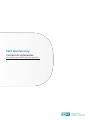 1
1
-
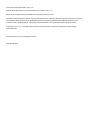 2
2
-
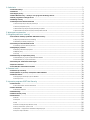 3
3
-
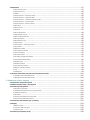 4
4
-
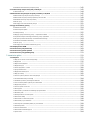 5
5
-
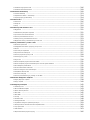 6
6
-
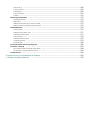 7
7
-
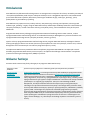 8
8
-
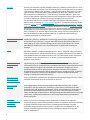 9
9
-
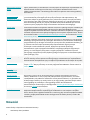 10
10
-
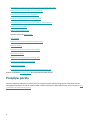 11
11
-
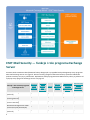 12
12
-
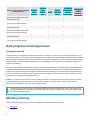 13
13
-
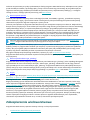 14
14
-
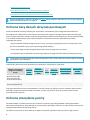 15
15
-
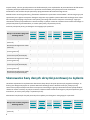 16
16
-
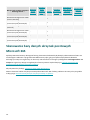 17
17
-
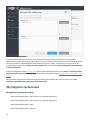 18
18
-
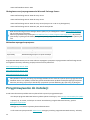 19
19
-
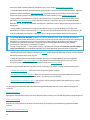 20
20
-
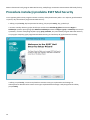 21
21
-
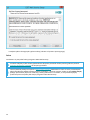 22
22
-
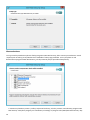 23
23
-
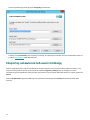 24
24
-
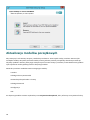 25
25
-
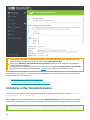 26
26
-
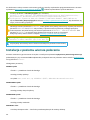 27
27
-
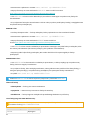 28
28
-
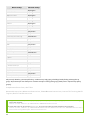 29
29
-
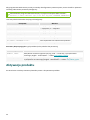 30
30
-
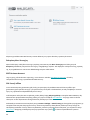 31
31
-
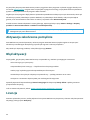 32
32
-
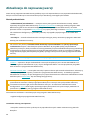 33
33
-
 34
34
-
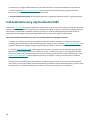 35
35
-
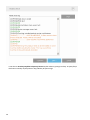 36
36
-
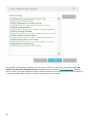 37
37
-
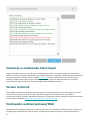 38
38
-
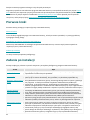 39
39
-
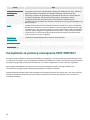 40
40
-
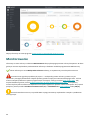 41
41
-
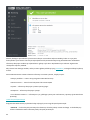 42
42
-
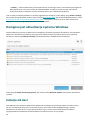 43
43
-
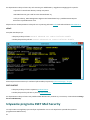 44
44
-
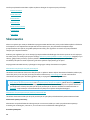 45
45
-
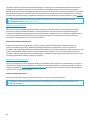 46
46
-
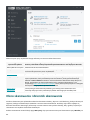 47
47
-
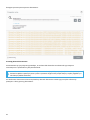 48
48
-
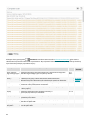 49
49
-
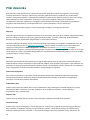 50
50
-
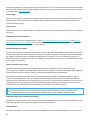 51
51
-
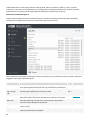 52
52
-
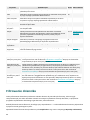 53
53
-
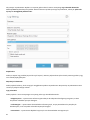 54
54
-
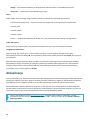 55
55
-
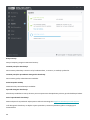 56
56
-
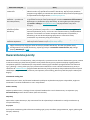 57
57
-
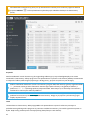 58
58
-
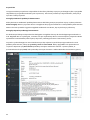 59
59
-
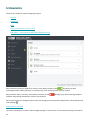 60
60
-
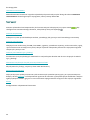 61
61
-
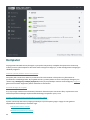 62
62
-
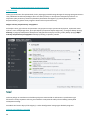 63
63
-
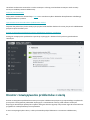 64
64
-
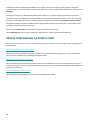 65
65
-
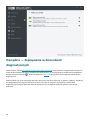 66
66
-
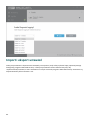 67
67
-
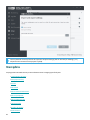 68
68
-
 69
69
-
 70
70
-
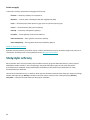 71
71
-
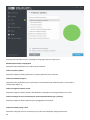 72
72
-
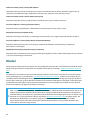 73
73
-
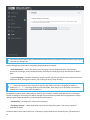 74
74
-
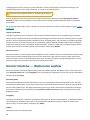 75
75
-
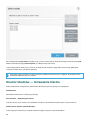 76
76
-
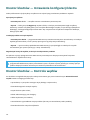 77
77
-
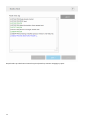 78
78
-
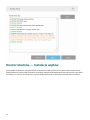 79
79
-
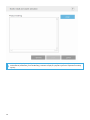 80
80
-
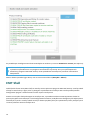 81
81
-
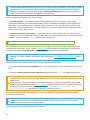 82
82
-
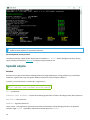 83
83
-
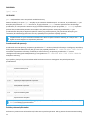 84
84
-
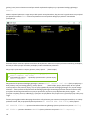 85
85
-
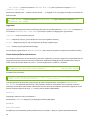 86
86
-
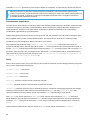 87
87
-
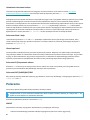 88
88
-
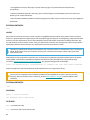 89
89
-
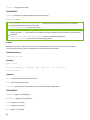 90
90
-
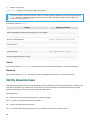 91
91
-
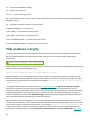 92
92
-
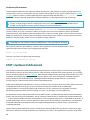 93
93
-
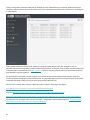 94
94
-
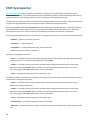 95
95
-
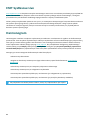 96
96
-
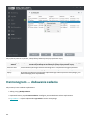 97
97
-
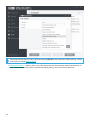 98
98
-
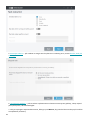 99
99
-
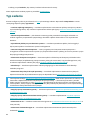 100
100
-
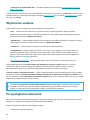 101
101
-
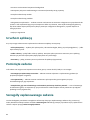 102
102
-
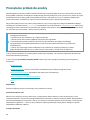 103
103
-
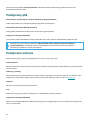 104
104
-
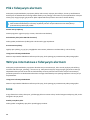 105
105
-
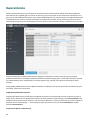 106
106
-
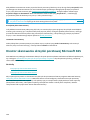 107
107
-
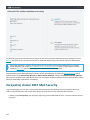 108
108
-
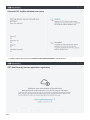 109
109
-
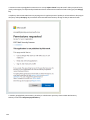 110
110
-
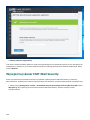 111
111
-
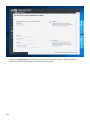 112
112
-
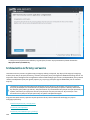 113
113
-
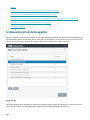 114
114
-
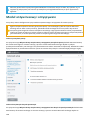 115
115
-
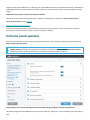 116
116
-
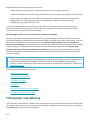 117
117
-
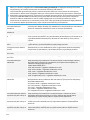 118
118
-
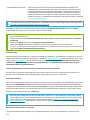 119
119
-
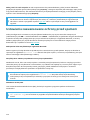 120
120
-
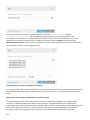 121
121
-
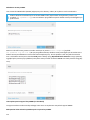 122
122
-
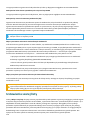 123
123
-
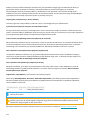 124
124
-
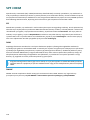 125
125
-
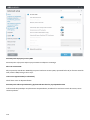 126
126
-
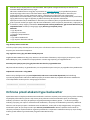 127
127
-
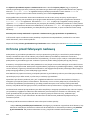 128
128
-
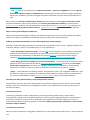 129
129
-
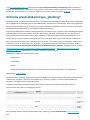 130
130
-
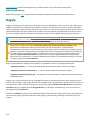 131
131
-
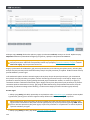 132
132
-
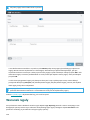 133
133
-
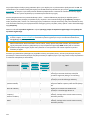 134
134
-
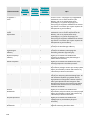 135
135
-
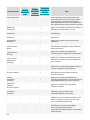 136
136
-
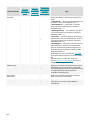 137
137
-
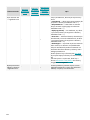 138
138
-
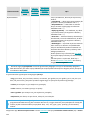 139
139
-
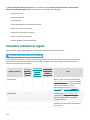 140
140
-
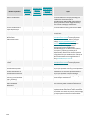 141
141
-
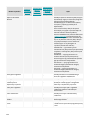 142
142
-
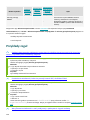 143
143
-
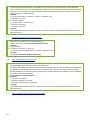 144
144
-
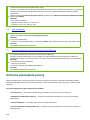 145
145
-
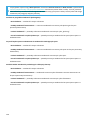 146
146
-
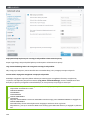 147
147
-
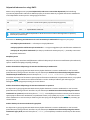 148
148
-
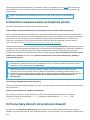 149
149
-
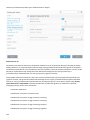 150
150
-
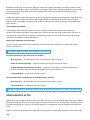 151
151
-
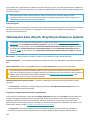 152
152
-
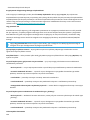 153
153
-
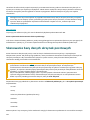 154
154
-
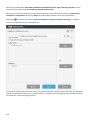 155
155
-
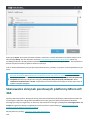 156
156
-
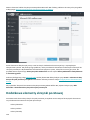 157
157
-
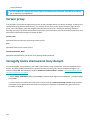 158
158
-
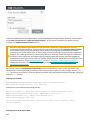 159
159
-
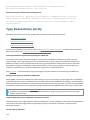 160
160
-
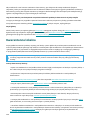 161
161
-
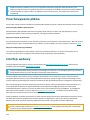 162
162
-
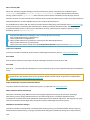 163
163
-
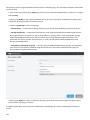 164
164
-
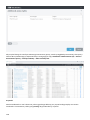 165
165
-
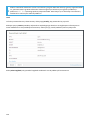 166
166
-
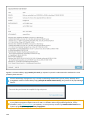 167
167
-
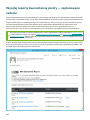 168
168
-
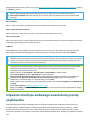 169
169
-
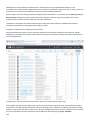 170
170
-
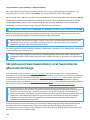 171
171
-
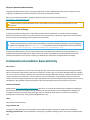 172
172
-
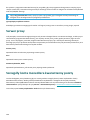 173
173
-
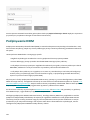 174
174
-
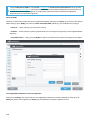 175
175
-
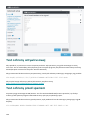 176
176
-
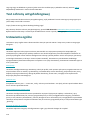 177
177
-
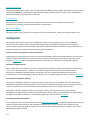 178
178
-
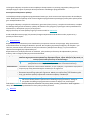 179
179
-
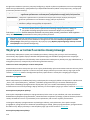 180
180
-
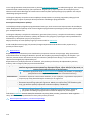 181
181
-
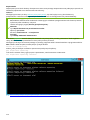 182
182
-
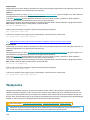 183
183
-
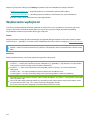 184
184
-
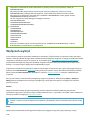 185
185
-
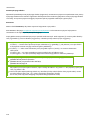 186
186
-
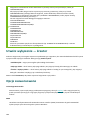 187
187
-
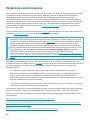 188
188
-
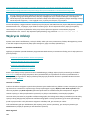 189
189
-
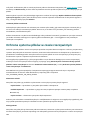 190
190
-
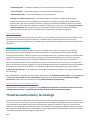 191
191
-
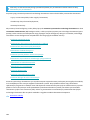 192
192
-
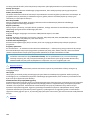 193
193
-
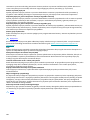 194
194
-
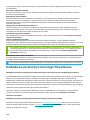 195
195
-
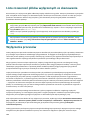 196
196
-
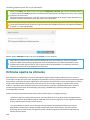 197
197
-
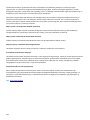 198
198
-
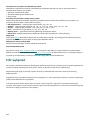 199
199
-
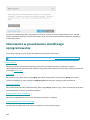 200
200
-
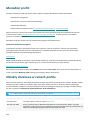 201
201
-
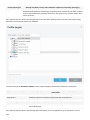 202
202
-
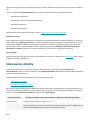 203
203
-
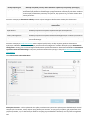 204
204
-
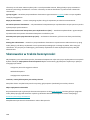 205
205
-
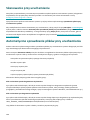 206
206
-
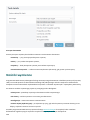 207
207
-
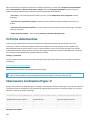 208
208
-
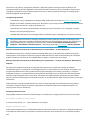 209
209
-
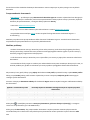 210
210
-
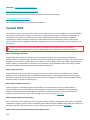 211
211
-
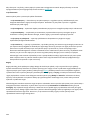 212
212
-
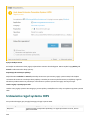 213
213
-
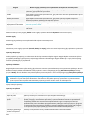 214
214
-
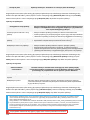 215
215
-
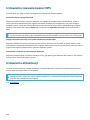 216
216
-
 217
217
-
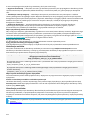 218
218
-
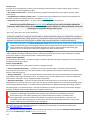 219
219
-
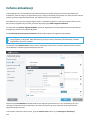 220
220
-
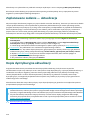 221
221
-
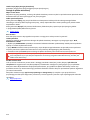 222
222
-
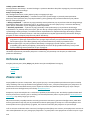 223
223
-
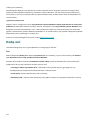 224
224
-
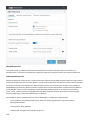 225
225
-
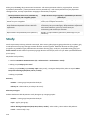 226
226
-
 227
227
-
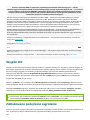 228
228
-
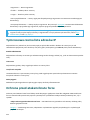 229
229
-
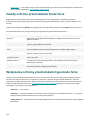 230
230
-
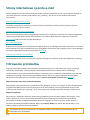 231
231
-
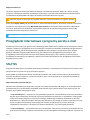 232
232
-
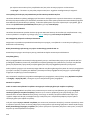 233
233
-
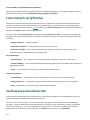 234
234
-
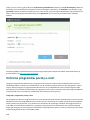 235
235
-
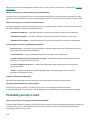 236
236
-
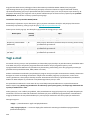 237
237
-
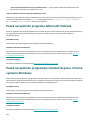 238
238
-
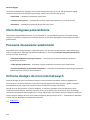 239
239
-
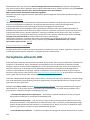 240
240
-
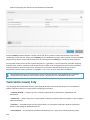 241
241
-
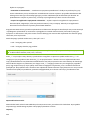 242
242
-
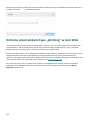 243
243
-
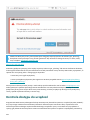 244
244
-
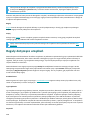 245
245
-
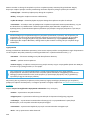 246
246
-
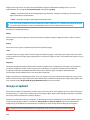 247
247
-
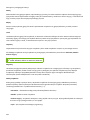 248
248
-
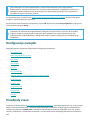 249
249
-
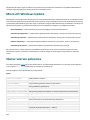 250
250
-
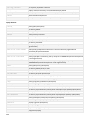 251
251
-
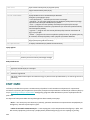 252
252
-
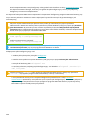 253
253
-
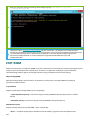 254
254
-
 255
255
-
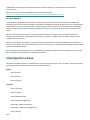 256
256
-
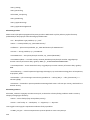 257
257
-
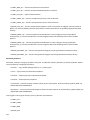 258
258
-
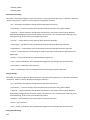 259
259
-
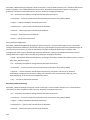 260
260
-
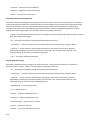 261
261
-
 262
262
-
 263
263
-
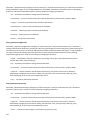 264
264
-
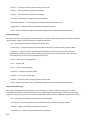 265
265
-
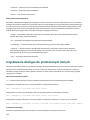 266
266
-
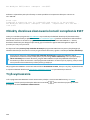 267
267
-
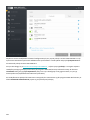 268
268
-
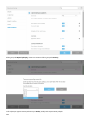 269
269
-
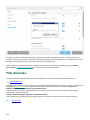 270
270
-
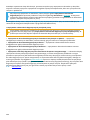 271
271
-
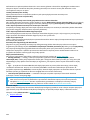 272
272
-
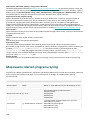 273
273
-
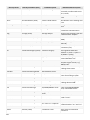 274
274
-
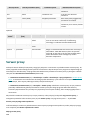 275
275
-
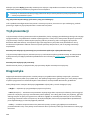 276
276
-
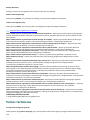 277
277
-
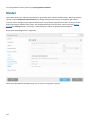 278
278
-
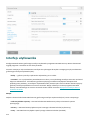 279
279
-
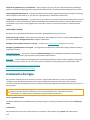 280
280
-
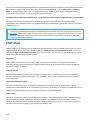 281
281
-
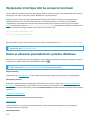 282
282
-
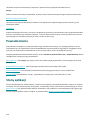 283
283
-
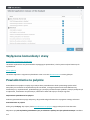 284
284
-
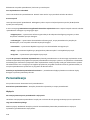 285
285
-
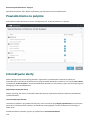 286
286
-
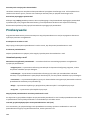 287
287
-
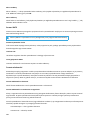 288
288
-
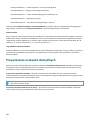 289
289
-
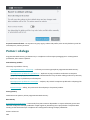 290
290
-
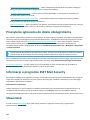 291
291
-
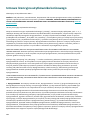 292
292
-
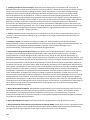 293
293
-
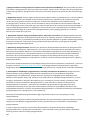 294
294
-
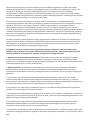 295
295
-
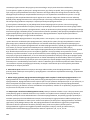 296
296
-
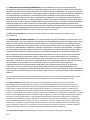 297
297
-
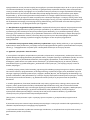 298
298
-
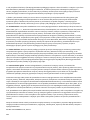 299
299
-
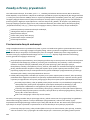 300
300
-
 301
301
-
 302
302
ESET Mail Security for Exchange Server 10.0 Instrukcja obsługi
- Typ
- Instrukcja obsługi
Powiązane artykuły
-
ESET Mail Security for Exchange Server 9.0 Instrukcja obsługi
-
ESET Mail Security for Exchange Server 7.1 Instrukcja obsługi
-
ESET Mail Security for Exchange Server 7.2 Instrukcja obsługi
-
ESET Mail Security for Exchange Server instrukcja
-
ESET Mail Security for Exchange Server instrukcja
-
ESET Server Security for Windows Server (File Security) 9.0 Instrukcja obsługi
-
ESET Smart Security Premium 16.2 Instrukcja obsługi
-
ESET Internet Security 16.2 Instrukcja obsługi
-
ESET Endpoint Security for Windows 10.1 Instrukcja obsługi
-
ESET Security for Microsoft SharePoint 7.3 Instrukcja obsługi